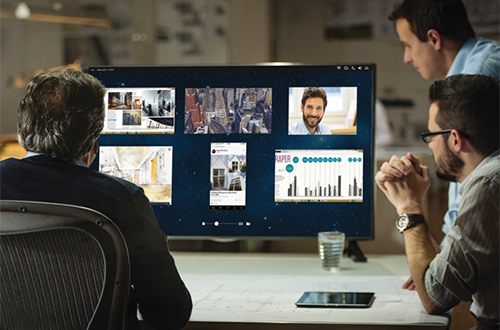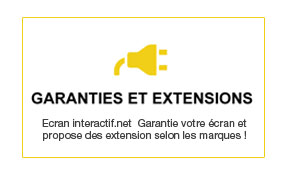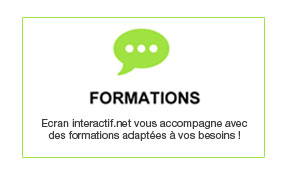Boîtier BYOD Montage
Boîtier BYOD montage
Le boîtier BYOD Montage n’est pas une expression très courante. Pourtant, elle est déjà bien connue de différentes entreprises mais aussi de quelques établissements scolaires en France. Ce dispositif a pour objectif principal de partager du contenu sur un seul moniteur via plusieurs écrans. Il rend notamment accessible aux appareils personnels : la messagerie, les réseaux sociaux, le CRM, l’ERP, …
Mais qu’est-ce que le boîtier BYOD montage? Et que faut-il savoir ?
Tout d’abord, BYOD vient de l’anglais « Bring Your Own Device » qui signifie littéralement en français
: « Apportez vos appareils personnels » que ce soit smartphone, tablette ou ordinateur portable. C’est tout simplement le fait d’utiliser ses équipements personnels dans les bureaux ou dans les écoles.

Avantages et usages du boîtier BYOD Montage
Il existe plusieurs types de boîtiers BYOD, dont les noms les plus connus sur le marché sont le Montage, le WePresent et le ClickShare. Mais le boîtier BYOD Montage se démarque de ses homologues par sa capacité à connecter jusqu’à 12 appareils. Des outils d'annotation avec différentes couleurs sont à sa disposition. Il a aussi comme avantage de pouvoir se connecter à distance uniquement à partir d’un code, ainsi fini les frais de déplacement coûteux. En un seul clic, les participants peuvent afficher le contenu de leurs appareils en plein écran sur l'écran de présentation principal pour devenir le présentateur ou encore se partager du contenu depuis l'écran principal.
En outre, le boîtier BYOD Montage améliore la productivité au sein d’une entreprise car il accorde un partage de contenu en temps réel. Un cryptage complet et un code PIN assurent une sécurité infranchissable lors des partages de fichiers.
Le dispositif s’infiltre facilement et discrètement dans les salles de réunion ou les salles de classe grâce à sa présentation sans fil.

Mise en route du boîtier BYOD Montage
Pour la mise en marche de cet appareil, on branche en premier lieu la prise d’alimentation, le HDMI ou le display port. Ensuite, il est nécessaire de se connecter sur internet avec un câble réseau. Par contre, pour un écran classique, on a besoin d’un clavier et d’une souris pour pouvoir manipuler le boîtier.
Voici les étapes à suivre pour associer le boîtier BYOD Montage à un ordinateur :
- Connectez-vous sur le site … et cliquez sur le premier lien qui s’affiche
- Insérez le lien en bas de la vidéo pour faire apparaître une page de configuration
- Sur cette page, renseignez un nom, le meeting ID écrit sur l’écran principal (qui se change à
chaque fois pour de raison d’insécurité), et le code PIN si nécessaire
- Enfin, validez le tout
A partir de là, choisir entre un affichage plein écran ou une navigation internet. Par exemple, pour la présentation en plein écran, nous aurons directement un aperçu du contenu de l’ordinateur.
Les étapes à suivre ne changent pas même pour une liaison jusqu’à 12 écrans. Sinon, télécharger un logiciel de montage est une autre alternative afin de se connecter au dispositif.

Principales fonctionnalités du boîtier BYOD Montage
Parmi les avantages de l’utilisation du boîtier BYOD Montage est l’éventualité de se connecter sur plusieurs écrans simultanément. D’ailleurs, il est possible de paramétrer l’affichage de ces écrans, par exemple, d’en prioriser un en particulier. Le reste apparait à droite de l’écran mère, s’anime en direct et reste également fluide.
D’une part, on observe cinq boutons très pratiques sur l’écran de présentation :
- Le premier permet d’afficher tous les écrans de la même taille et de manière active
- La deuxième sert à annoter directement le contenu de l’écran ainsi qu’à changer les couleurs et le contraste
- Le troisième bouton, est utilisé pour interagir immédiatement sur l’écran et pour permet de contrôler celui-ci à distance
- Le quatrième permet d’effacer toutes ses précédentes intentions et aussi d’exporter tout ce
qui a été annoté pour le renvoyer à tous les participants
- Enfin, le cinquième bouton permet de partager des fichiers avec l’auditoire
D’autre part, il existe des barres d’outils qui servent à diffuser uniquement le contenu souhaité sur son l’écran. Par exemple, si l’on veut consulter un document confidentiel, il suffit de cliquer sur le bouton pause pour que ce dernier ne soit plus partagé sur l’écran principal.